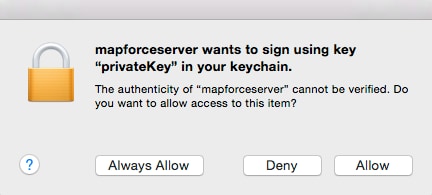Client-Zertifikate auf macOS
Wenn Ihre Mappings eine Webservice-Authentifizierung mittels Client-Zertifikaten über HTTPS enthalten, befolgen Sie die folgende Anleitung, um solche Mappings auf einem macOS-System, auf dem MapForce Server läuft, bereitzustellen:
1.Öffnen Sie das Mapping, das den Webservice aufruft, .
2.Doppelklicken Sie auf die Überschrift der Webservice-Komponente. Daraufhin wird das Dialogfeld "Komponenteneinsetllungen" aufgerufen.
3.Klicken Sie neben "HTTP-Sicherheitseinstellungen" auf Bearbeiten.
4.Klicken Sie im Dialogfeld "HTTP-Sicherheitseinstellungen" auf Client-Zertifikat und wählen Sie anschließend das gewünschte Zertifikat aus (siehe Einstellen der HTTP-Sicherheit).
5.Wenn der Zertifikatname nicht genau mit dem Host-Namen des Servers übereinstimmt, aktivieren Sie die Option Diskrepanz zwischen Host-Namen im Zertifikat und Request zulassen.
6.Speichern Sie das Mapping und stellen Sie es auf dem Zielbetriebssystem bereit (siehe Bereitstellen eines MapForce-Mappings).
7.Übertragen Sie die für den Webservice-Aufruf erforderlichen Client-Zertifikate auf das Zielbetriebssystem. Stellen Sie sicher, dass das Zertifikat einen privaten Schlüssel hat und dass die Eigenschaft Erweiterte Schlüsselverwendung des Zertifikats "Clientauthentifizierung" als Zweck enthält.
So übertragen Sie das Client-Zertifikat auf das macOS-System:
1.Exportieren Sie das Client-Zertifikat mit dem privaten Schlüssel im Dateiformat Privater Informationsaustausch - PKCS #12 (.pfx) (sieheExportieren von Zertifikaten aus Windows) aus Windows und kopieren Sie die .pfx-Datei auf den macOS.
2.Stellen Sie sicher, dass das Betriebssystem das Server-Zertifikat als vertrauenswürdig einstuft (siehe Definieren vertrauenswürdiger Zertifkate auf Mac-Systemen.
3.Führen Sie über Finder > Applications > Utilities Keychain Access aus.
4.Klicken Sie im Menü File auf Import Items.
5.Navigieren Sie zu dem in Schritt 1 exportierten Client-Zertifikat und wählen Sie eine Ziel-Keychain aus.
6.Klicken Sie auf Open und geben Sie das Passwort ein, mit dem das Zertifikat verschlüsselt wurde.
Ausführen des Mappings
Sie können jetzt das Mapping mit dem MapForce Server-Befehl run ausführen. Beachten Sie dazu Folgendes:
•Wenn Sie das Mapping über einen entfernten Rechner mittels SSH ausführen, entsperren Sie zuerst die Keychain mit dem Befehl security unlock-keychain.
•Wenn Sie das Mapping über die grafische Benutzeroberfläche von macOS ausführen, klicken Sie auf Allow, wenn Sie gefragt werden, ob MapForce Server Zugriff auf die Keychain erhalten soll.